在使用Time Machine将Mac备份到群晖NAS时,设置配额是防止备份数据占用过多存储空间的重要措施。本文将介绍两种方法,帮助用户有效管理和限制备份所使用的空间,确保NAS上的其他数据不会因备份增长而受到影响。这不仅提高了存储效率,也增强了数据管理的灵活性。
方法1:指定用户配额
1. 根据您的DSM版本执行以下操作之一:
- DSM 7.x:进入控制面板 > 用户和群组 > 用户,然后单击创建。
- DSM 6.x:进入控制面板 > 用户,然后单击创建。
2. 输入用户名和密码。继续完成向导。
3. 在分配共享文件夹权限页面中,为Time Machine文件夹分配读取/写入权限。1
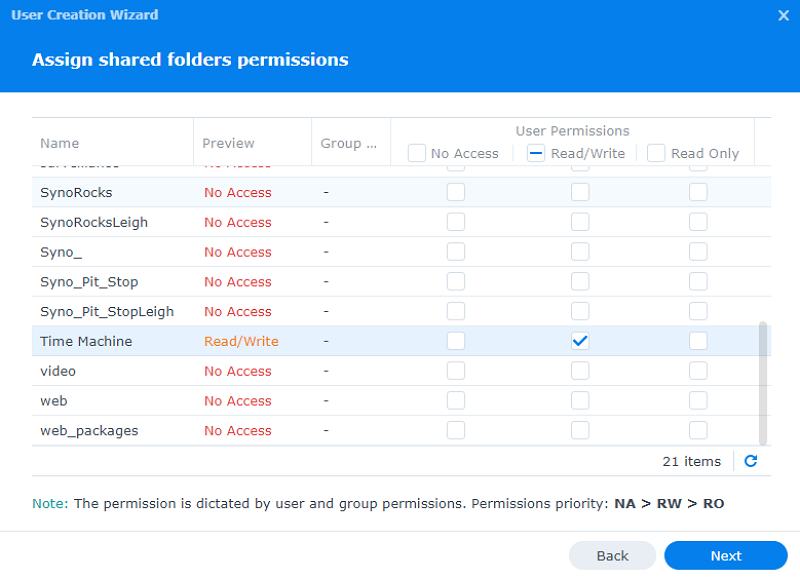
4. 在分配用户配额页面中,在用户配额栏中为Time Machine文件夹输入值,并从下拉菜单中选择单位。单击下一步。2 3
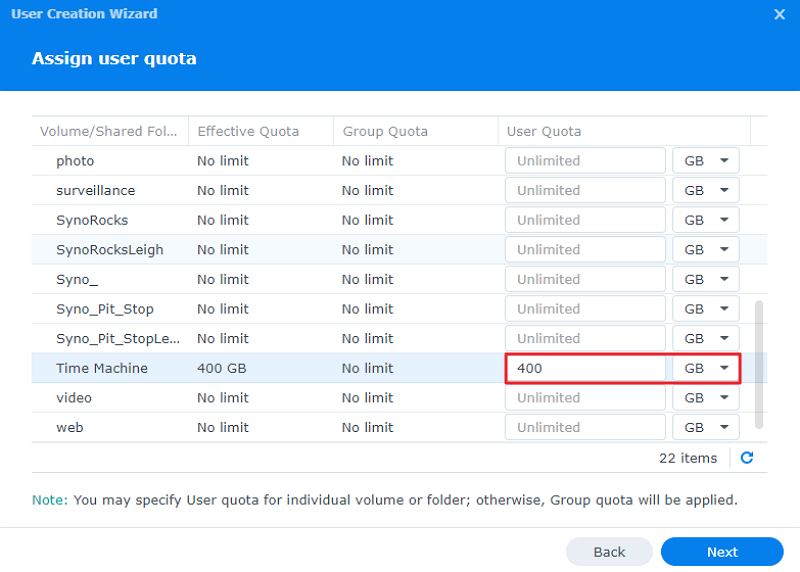
5. 在分配应用程序权限页面中,根据您使用的文件服务,勾选AFP或SMB的允许复选框。然后单击下一步。
DSM 6.x用户可以跳过此步骤。
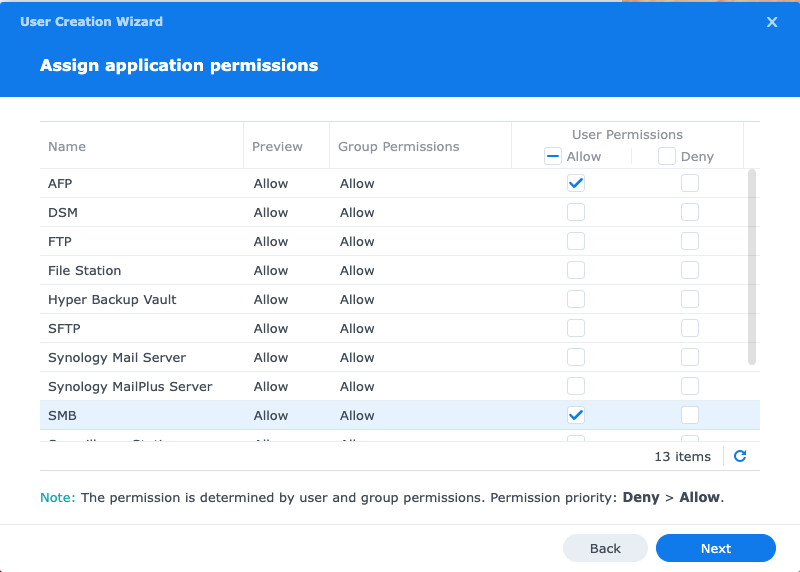
6. 继续执行下一个提示以完成过程。
方法2:指定共享文件夹配额
1. 请进入控制面板 > 共享文件夹并选择Time Machine文件夹。1 4
2. 单击编辑并进入高级选项卡。
3. 勾选启用共享文件夹配额。输入值并从下拉菜单中选择单位。3
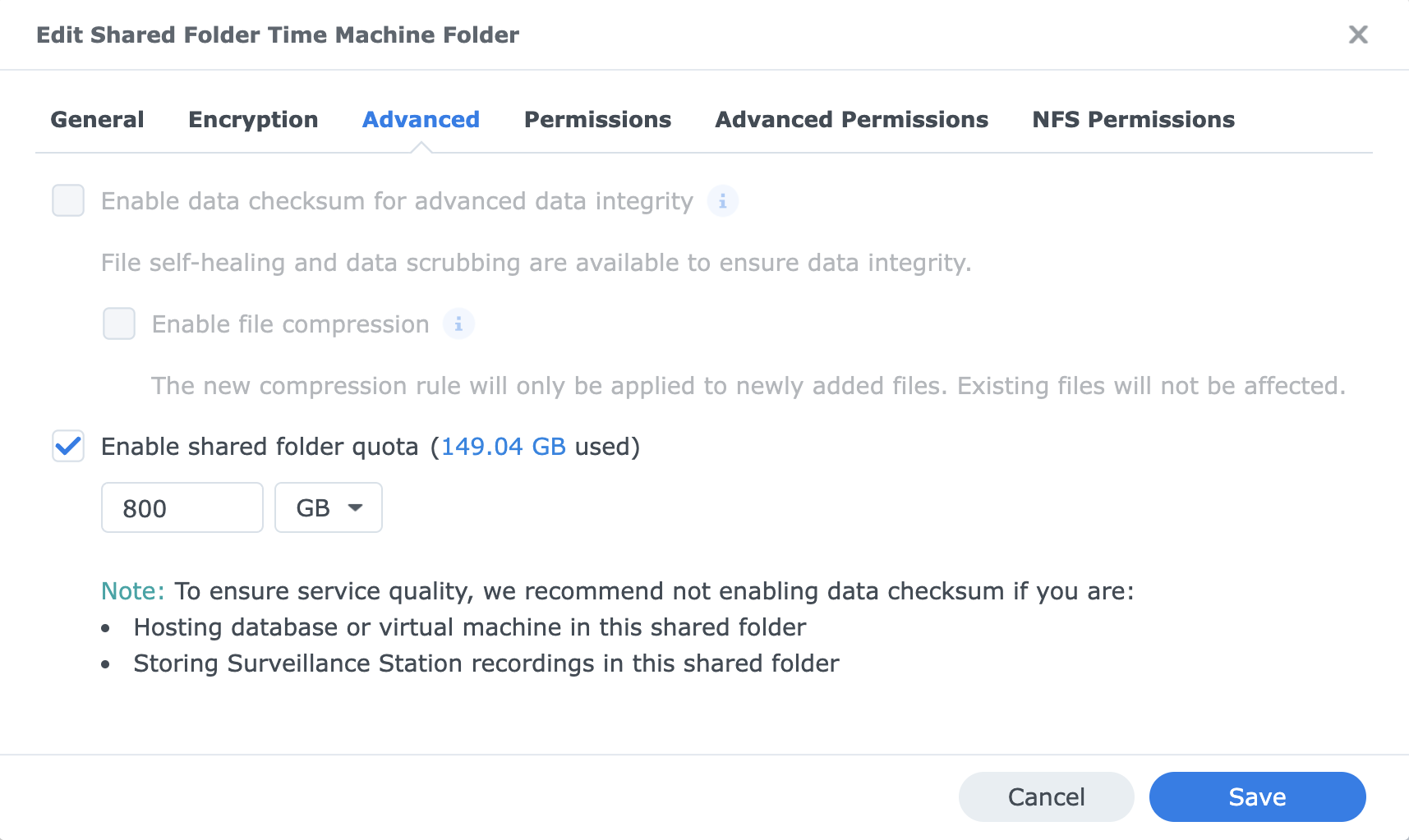
4. 单击保存。



